Si tienes un disco duro externo o interno que no funciona correctamente, que hace ruidos extraños, que no se reconoce en el computador o que tiene sectores defectuosos, puede que te preguntes cómo puedes repararlo y recuperar tus datos. En este artículo, te vamos a mostrar cómo puedes usar un programa gratuito llamado Victoria HDD SSD para diagnosticar y reparar tu disco duro dañado.
Victoria HDD SSD es un software de información y diagnóstico que te permite conocer el estado de tu disco duro, unidades SSD y tarjetas de memoria. Con este programa, puedes realizar diferentes pruebas para detectar y corregir los errores de tu disco duro, así como optimizar su rendimiento y alargar su vida útil.
Para usar Victoria HDD SSD, necesitas descargarlo desde su página oficial y ejecutarlo como administrador en tu computador. A continuación, te explicamos los pasos que debes seguir para reparar tu disco con este programa.

Pasos para reparar el disco duro externo o interno
Paso 1: Selecciona el disco que quieres reparar
Al abrir Victoria HDD SSD, verás una ventana con varias pestañas y opciones. En la pestaña “Drive”, puedes seleccionar el disco duro que quieres reparar de la lista desplegable. Si se trata de un disco duro externo, asegúrate de que esté conectado correctamente al ordenador.
Paso 2: Realiza un escaneo del disco
En la pestaña “Test”, puedes realizar un escaneo del disco para detectar los sectores defectuosos o dañados. Puedes elegir entre diferentes modos de escaneo, como “Read”, “Verify”, “Remap” o “Restore”. El modo “Read” solo lee los sectores del disco duro y muestra su estado en una tabla de colores. El modo “Verify” lee y verifica los sectores del disco duro y muestra los errores encontrados. El modo “Remap” intenta reasignar los sectores defectuosos a otras áreas del disco duro. El modo “Restore” intenta recuperar los datos de los sectores defectuosos.
Para realizar el escaneo, debes seleccionar el modo deseado y hacer clic en el botón “Start”. El proceso puede durar varios minutos u horas, dependiendo del tamaño y el estado del disco. Durante el escaneo, puedes ver el progreso y los resultados en la parte inferior de la ventana.
Paso 3: Repara los errores
Si el escaneo detecta errores en el disco, puedes intentar repararlos con las opciones disponibles en la pestaña “Service”. Por ejemplo, puedes usar la opción “Refresh” para refrescar la superficie del disco duro y mejorar su rendimiento. También puedes usar la opción “Erase” para borrar todos los datos del disco duro y dejarlo como nuevo. Sin embargo, ten en cuenta que esta opción eliminará todos tus datos, así que solo úsala si tienes una copia de seguridad o si no te importa perderlos.
Otra opción que puedes usar para reparar tu disco duro es la de “SMART”. Esta opción te muestra información sobre el estado de salud de tu disco duro, como la temperatura, las horas de funcionamiento, los errores de lectura o escritura, etc. Con esta información, puedes evaluar si tu disco duro está en buenas condiciones o si necesita ser reemplazado.
Paso 4: Recupera tus datos del disco duro
Si has logrado reparar tu disco con Victoria HDD SSD, puede que quieras recuperar tus datos si se han perdido o dañado durante el proceso. Para ello, puedes usar un programa de recuperación de datos como EaseUS Data Recovery Wizard, que te permite recuperar archivos borrados, formateados o inaccesibles de cualquier dispositivo de almacenamiento.
Para usar EaseUS Data Recovery Wizard, solo tienes que descargarlo e instalarlo en tu ordenador. Luego, debes seleccionar el disco que quieres recuperar y hacer clic en el botón “Escanear”. El programa realizará un escaneo rápido y luego uno profundo para encontrar todos los archivos posibles. Una vez terminado el escaneo, puedes previsualizar y seleccionar los archivos que quieres recuperar y hacer clic en el botón “Recuperar”. Los archivos se guardarán en una ubicación segura de tu elección.
Conclusión
Como has visto, un disco duro dañado externo o interno puede ser reparado con con Victoria HDD SSD es posible y sencillo si sigues los pasos que te hemos mostrado. Sin embargo, si prefieres ver un tutorial en vídeo que te explique cómo hacerlo, te recomendamos que veas este vídeo de YouTube, donde podrás ver todo el proceso con más detalle y claridad.

Esperamos que este artículo te haya sido útil y que hayas podido reparar tu disco duro y recuperar tus datos. Si tienes alguna duda o sugerencia, no dudes en dejarnos un comentario. Y si te ha gustado este artículo, compártelo con tus amigos y familiares para que también puedan beneficiarse de esta información. ¡Gracias por leernos!
Imagen: Freepik
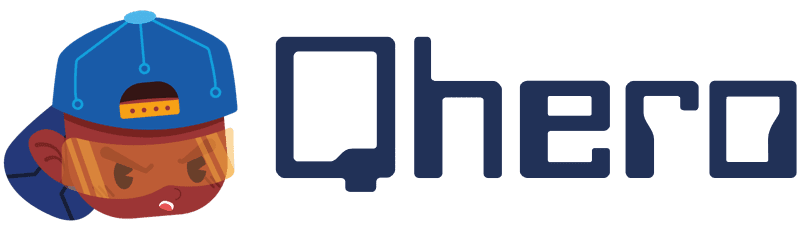



Comments